'>
Jei nematote „NVIDIA“ vaizdo plokštės, nurodytos „Įrenginių tvarkytuvėje“, galite pasakyti, kad „Windows“ neteisingai aptiko vaizdo plokštę. Dažna klaida, su kuria susidursite, yra tai, kad neįmanoma įdiegti „NVIDIA Graphics“ tvarkyklės. Problemą gali sukelti daugybė priežasčių. Čia sužinosite geriausius problemos sprendimo būdus. Laikydamiesi šių instrukcijų, jūsų problema turėtų būti išspręsta.
1 metodas: parodykite paslėptus įrenginius ir rankiniu būdu įdiekite grafikos tvarkyklę
Šis metodas yra ypač naudingasišspręsti problemą, kurią sukelia likusios tvarkyklės pakeitus vaizdo plokštę. Atlikite šiuos veiksmus:
1. Atidarykite Komandinė eilutė kaip administratorius.
Jei nesate tikri, kaip jį atidaryti, žiūrėkite toliau pateiktas nuorodas, atsižvelgdami į naudojamą operacinę sistemą:
Kaip atidaryti komandų eilutę kaip administratorių sistemose Windows 7, XP ir Vista
Kaip atidaryti komandų eilutę kaip administratorių sistemose „Windows 10“, „8“ ir „8.1“
2. Komandų eilutėje įveskite nustatyti devmgr_show_nonpresent_devices = 1 ir tada paspauskite Įveskite .

3. Toje pačioje komandų eilutėje įveskite pradėti devmgmt.msc ir tada paspauskite Įveskite . Tai atidaroma „Device Manager“ lange.
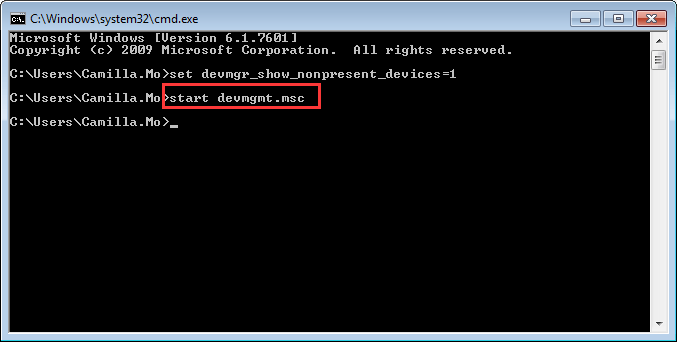
4. Kai atsidarys „Device Manager“ langai, spustelėkite Vaizdas meniu ir pasirinkite Rodyti paslėptus įrenginius iš išskleidžiamojo meniu. Po to bus rodomi visi prie kompiuterio neprijungti įrenginiai, įskaitant „NVIDIA Graphics“ kortelę.
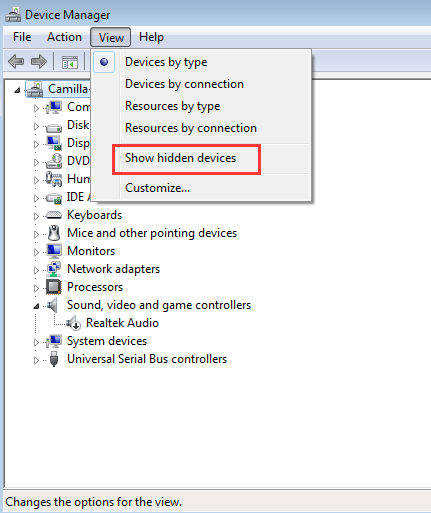
5. Pašalinkite kiekvieną NVIDIA kortelės ir nežinomo įrenginio egzempliorių (nežinomas įrenginys bus pateiktas kategorijoje Kiti įrenginiai . ).
Norėdami pašalinti įrenginį, dešiniuoju pelės mygtuku spustelėkite įrenginio pavadinimą ir pasirinkite Pašalinti iš kontekstinio meniu. Šis ekrano vaizdas yra jūsų nuoroda.
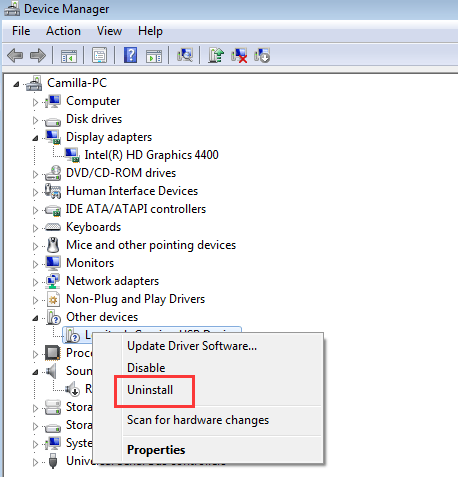
Pastaba : „NVIDIA“ vaizdo plokštė gali būti nerodoma kaip jos paties įrenginio pavadinimas. Tai gali būti nežinomas įrenginys, vaizdo valdikliai ir pan. Jei nesate tikri, kaip jį atpažinti, tiesiog pašalinkite įrenginį, kuriame yra geltonas ženklas.
6. Pašalinę iš naujo paleiskite kompiuterį, tada „Windows“ automatiškai iš naujo įdiegs tvarkyklę.
2 metodas: atnaujinkite „Nvidia“ grafikos tvarkyklę
Jei 1 metodas neišsprendžia problemos, siūloma atnaujinti tvarkyklę į naujausią versiją.
Galite apsilankyti oficialioje „Nvidia“ svetainėje ir atsisiųsti naujausią grafikos plokštės tvarkyklę. Bet jei neturite laiko, kantrybės ar kompiuterinių įgūdžių atnaujinti tvarkykles rankiniu būdu, galite tai padaryti automatiškai Vairuotojas lengvai .
„Driver Easy“ automatiškai atpažins jūsų sistemą ir ras jai tinkamus tvarkykles. Jums nereikia tiksliai žinoti, kokia sistema veikia jūsų kompiuteris, jums nereikia rizikuoti atsisiųsti ir įdiegti netinkamą tvarkyklę ir nereikia jaudintis dėl klaidos diegiant.
Galite automatiškai atnaujinti tvarkykles naudodami „FREE Easy“ arba „Pro Easy“ versiją. Tačiau naudojant „Pro“ versiją reikia vos 2 paspaudimų (ir jūs gausite pilną palaikymą bei 30 dienų pinigų grąžinimo garantiją):
1) parsisiųsti ir įdiekite „Driver Easy“.
2) Paleiskite „Driver Easy“ ir spustelėkite Skenuoti dabar . Tada „Driver Easy“ nuskaitys jūsų kompiuterį ir aptiks visas tvarkykles, turinčias problemų.
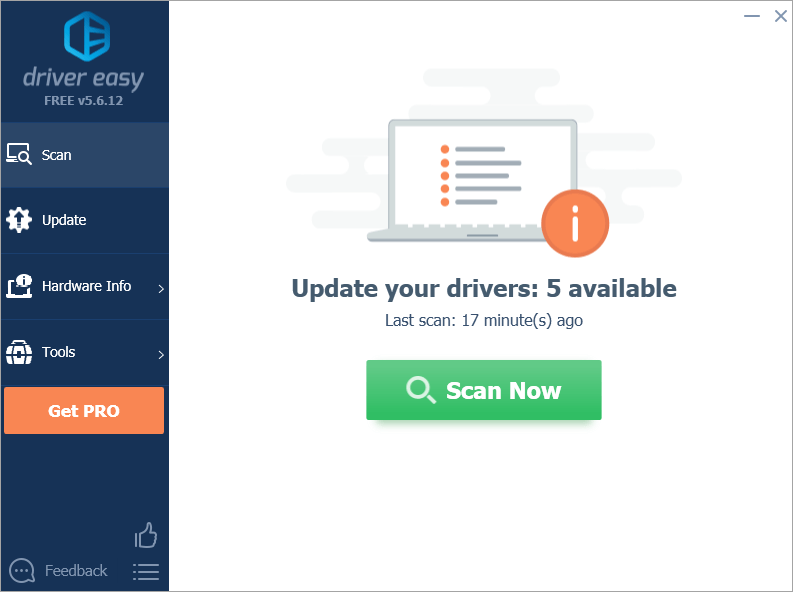
3) Spustelėkite Atnaujinti mygtuką šalia pažymėtos „Nvidia“ grafikos tvarkyklės, kad automatiškai atsisiųstumėte teisingą šio tvarkyklės versiją, tada galėsite ją įdiegti rankiniu būdu (tai galite padaryti naudodami NEMOKAMĄ versiją).
Arba spustelėkite Atnaujinti viską automatiškai atsisiųsti ir įdiegti teisingą visi tvarkykles, kurių trūksta ar jos pasenusios jūsų sistemoje (tam reikalinga „Pro“ versija - būsite paraginti naujovinti spustelėję „Atnaujinti viską“).
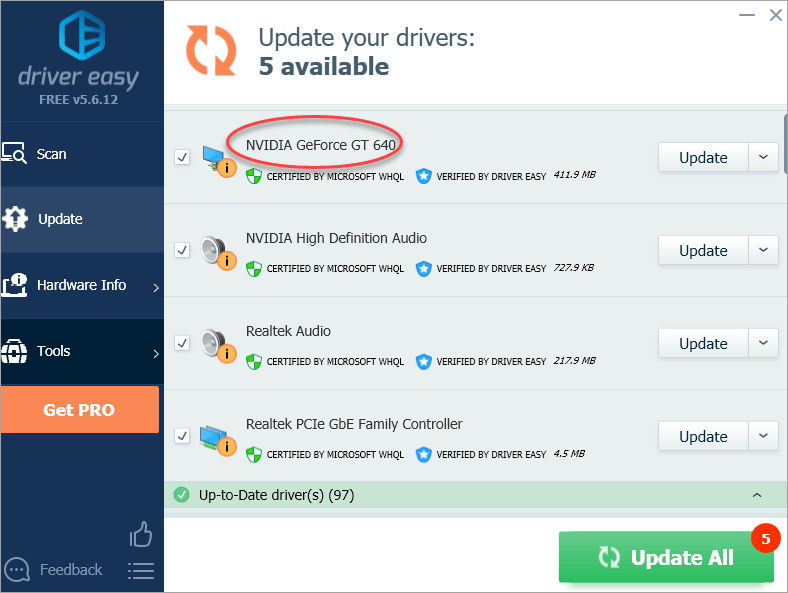
3 metodas: atkurkite numatytąją BIOS
Jei esate pažengęs kompiuterio vartotojas, galbūt jau žinote, kaip įvesti BIOS ir atkurti numatytąjį nustatymą. Jei ne, susisiekite su savo kompiuterio gamintoju ar techniku, kuris galėtų kreiptis pagalbos, nes neteisingas BIOS nustatymų keitimas gali sukelti rimtų problemų.
3 metodas: atnaujinkite BIOS
Galite apsilankyti pagrindinės plokštės gamintojo arba asmeninio kompiuterio gamintojo svetainėje, norėdami patikrinti ir atsisiųsti naujausią BIOS versiją, kurią galite atnaujinti. kontaktaskompiuterio gamintojas ar technikas, kuriam galėtumėte paprašyti pagalbos, nes neteisingas BIOS atnaujinimas gali sukelti rimtų problemų.
![[Ištaisyta] „Windows 10“ raudono ekrano problema](https://letmeknow.ch/img/knowledge/06/windows-10-red-screen-issue.jpg)





![„Oblivion Remaster“ katastrofa pradedant [išspręsta!]](https://letmeknow.ch/img/knowledge-base/27/oblivion-remaster-crash-at-startup-solved-1.jpg)